“Address Book Input” dengan Java Swing (NetBeans IDE 7.3)
Contoh sederhana Input – Output melalui Input Dialog untuk mendapatkan masukan dari pengguna dan ditampilkan pada Message Dialog.
Reverensi menggunaan editor NetBeans IDE 7.3 Sumber
1. Jalankan NetBeans IDE 7.3.
2. Klik File > New Project atau tekan tombol Ctrl+Shift+N pada keyboard.
3. Pada jendela New Project, pada bagian Categories pilih “Java”. Pada pilihan Project pilih “Java Application” kemudian klik tombol “Next >”.
4. Pada jendela New Java Application, Pada kotak isian Project Name: “AddressBookInputApp”. Hilangkan pilihan Create Main Class. Kemudian klik tombol Finish.
5. Pada jendela Project, klik kanan AddressBookInputApp pilih New > JFrame Form…
6. Pada jendela New JFrame Form, Pada kotak isian Class Name: “AddressBookInputUI”. Pada kotak isian Package: “My.AddressBookInput” kemudian klik tombol “Finish”
Setting Control Property:
| Object | Name | Properties | Setting |
| Form | jFrame | title resizable Generate Center | Address Book Input False True |
| Button | jButton1 | text | Click Here |
Event Program:
private void jButton1ActionPerformed(java.awt.event.ActionEvent evt) {
String inText1, inText2, inText3;
inText1 = JOptionPane.showInputDialog("Please Enter Your Name:");
inText2 = JOptionPane.showInputDialog("Please Enter Your E-Mail Address:");
inText3 = JOptionPane.showInputDialog("Please Enter Your Mobile Number:");
JOptionPane.showMessageDialog(null, "Hi " + inText1 + "\n"
+ "Your E-Mail Address is " + inText2 + "\n"
+ "Your Mobile Number is " + inText3
,"Information",JOptionPane.INFORMATION_MESSAGE);
}
7. Jalankan Project, pada ToolBar klik tombol Run Project atau klik F6 pada keyboard
8. Pada jendela Run Project klik tombol OK untuk menjadikan AddressBookInputUI menjadi main class.
Label: Java SE
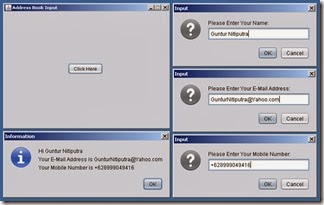


0 Komentar:
Posting Komentar
Berlangganan Posting Komentar [Atom]
<< Beranda